| AUDIO-VIDEO NÁVODY | POD ZÁŠTITOU STRÁNEK: BKC-Game.net |
| HLAVNÍ STRANA | JAK NA AUDIO-VIDEO | KODEKY A KONTEJNERY | BEZPEČNOST PRÁCE | PROGRAMY KE STAŽENÍ | NASTAVENÍ PROGRAMŮ |
PŘEVOD MEZI FORMÁTY TITULKŮ
Pokud máte video ve 3D formátu SBS - Side by Side (obraz vedle obrazu), můžete narazit na problém s titulky. Klasické titulky jak je znáte zde totiž nefungují - jedná se o jeden řádek pro jeden obraz. V tomto 3D formátu jsou však 2 obrazy vedle sebe, a proto je nutné titulky převést tak, aby se zobrazovaly 2x. Na tento převod budeme používat prográmek 3DSubtitler, který umí pracovat s nejpoužívanějšími titulky SRT. V ukázce srovnání běžného 2D videa s titulky, 3D videa se špatnými 2D titulky a správné 3D video a 3D titulky.  POZOR! Drtivá většina televizorů, přehrávačů i multimediálních center, ale PC programů nepodporuje 3D titulky! Jedná se o naprosto nový formát s novou technologií. Starší zařízení je nepodporují, a nové firmwary toto obvykle ani neřeší. Pro plnou podporu 3D - vč. titulků - je nutné mít nejnovější přehrávač, a navíc si ověřit jeho podporu 3D titulků. To, že přehrávač titulky vidí neznamená, že je spustí a zobrazí se! Připravte si tedy titulky ve formátu SRT na převod, a otevřete program 3D Subtitler. V horním řádku Input file (.srt) klikněte na tlačítko trojtečky. Otevře se standardní vyhledávací okno, v němž načtěte požadované titulky ve formátu SRT. Ve druhém řádku Output directory pak stejným způsobem vyberte, kam se uloží výsledné upravené titulky. Je vhodné pokaždé znovu načíst soubor BDSup2Sub.jar ve třetím řádku BDSup2sub path. Jedná se o soubor nezbytný pro správnou funkci programu. Nachází se ve složce programu 3DSubtitler. I když je cesta správná, ne vždy se soubor načte automaticky. Proto je vhodné to preventivně pokaždé udělat ručně znovu. 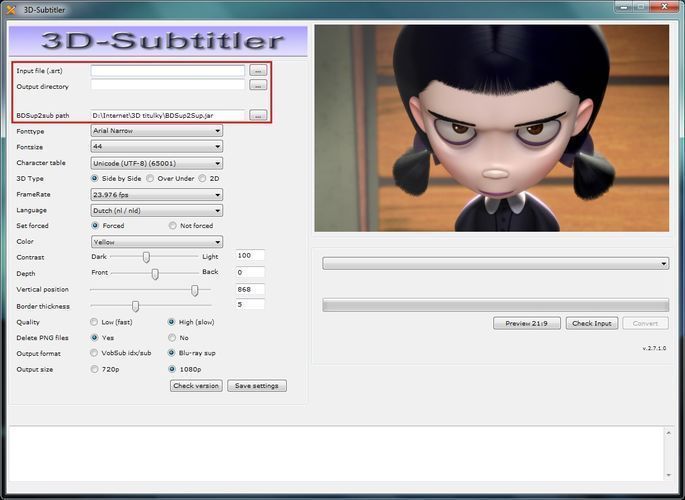 Po načtení titulků klikněte vpravo dole pod náhledovým oknem (obrázek kreslené dívenky) na tlačítko Check Input. Tím se titulky načtou do náhledu a na obrázku uvidíte barvu, vzhled, písmo apod. které budou titulky mít. 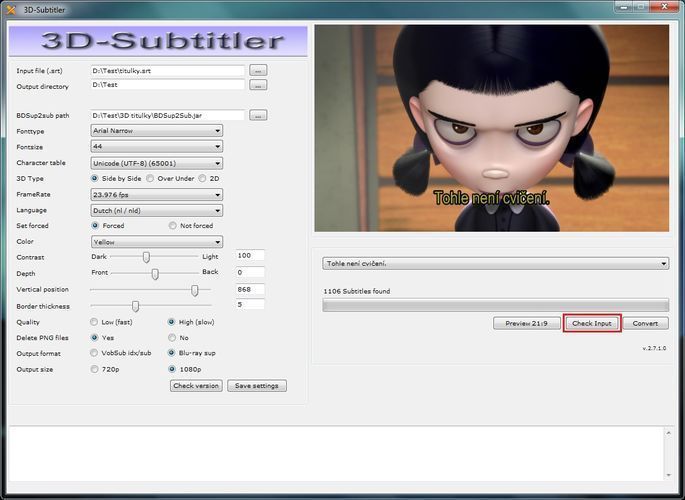 POZOR! Pokud vyskočí hláška o absenci souboru BDSup2sub.jar - neprovedli jste jeho načtení! Příslušný řádek se vám označil, načtěte soubor ze složky programu a poté znovu aktivujte náhled. 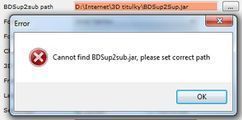 A nyní se vrhneme na nastavení výstupních titulků. 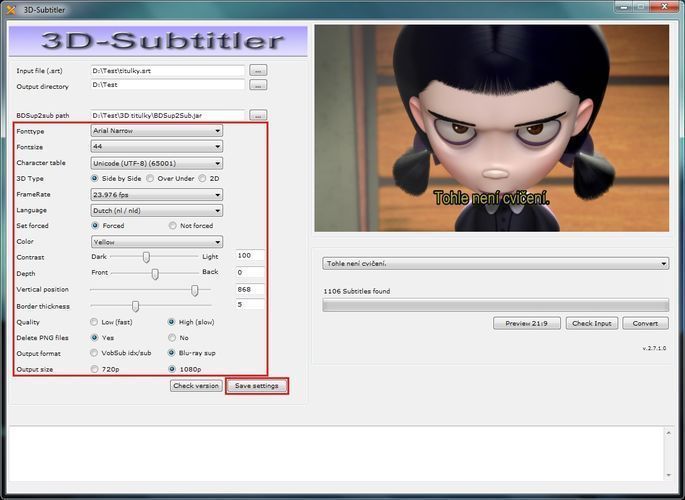 Fonttype - styl písma. Výchozí je Arial Narrow (pokud chcete jiné, vybírejte známé, jako např. Calibri, Times New Roman, Tahoma apod.) Fontsize - velikost písma. Výchozí hodnota 44 by měla vyhovovat. Character table - kódování písma. Nechte vždy Unicode (UTF-8). Jen v případě problémů s diakritikou zkuste Středoevropské jazyky (1250). 3D Type - formát 3D obrazu. Obvykle Side by Side (obrazy vedle sebe). Případně Oven Under (obrazy nad sebou). FrameRate - rychlost snímkování filmu. PAL = 25 fps, NTSC = 23,976 fps. Language - jazyk titulků pro rozpoznání kódování. Vybírejte v seznamu (Czech, English, Slovak atd.). Set forced - nastavení zda jsou či nejsou titulky forced. Je vhodné nechat volbu vždy na Forced. Color - barva titulků. Výchozí je žlutá (Yellow). Obvykle se však používá spíše bílá (White) nebo světle šedá (LightGray). Contrast - nastavuje jasnost výplně titulků. Není vhodné dávat na méně než 100. Vhodné je naopak dát maximum - 250. Např. při volbě bílé barvy titulků je výstupní světle šedá, a bílou se stává až právě v kombinaci s maximálním kontrastem. Depth - hloubka 3D vjemu. Nastavuje hloubkový posun vjemu titulků. Doporučuji nechat výchozí hodnotu 0. Vertical position - výška titulků od "horního" kraje. Můžete nastavovat výškové umístění titulků. Tlačítkem Preview 21:9 vpravo pod náhledem můžete přepínat mezi panoramatickým obrazem, a sledovat vzhled i u černých okrajů. Border Thickness - tloušťka okraje titulků. Není vhodné dávat větší číslo než 5, jinak je to moc tlusté. Ideální je 3 - 5. Quality - kvalita převodu titulků na obrázky. Vždy nastavte High (slow). Převod je pomalejší, ale kvalitnější. Delete PNG files - automatické smazání vytvořených obrázků při převodu. Vždy dejte Yes. Output format - výstupní formát titulků. Můžete zvolit VobSub (SUB + IDX) nebo běžné SUP pro Blu-ray. Pro soukromé účely je vhodné nejprve zjistit, který formát vaše zařízení podporuje. Pokud chcete titulky umístit veřejně (např. uploadnout video), je vhodné vytvořit i druhý formát a vložit oboje (pro příp. podporu ostatním). Output size - výstupní rozlišení videa. Nastavte 720p nebo 1080p podle požadavku. Tlačítkem Save settings můžete uložit své nastavení pro příští rychlejší volbu. Po kompletním nastavení, a příp. otestování v náhledu tlačítkem Check Input můžete titulky převést. Klikněte pod náhledem na tlačítko Convert, čímž se spustí převod. 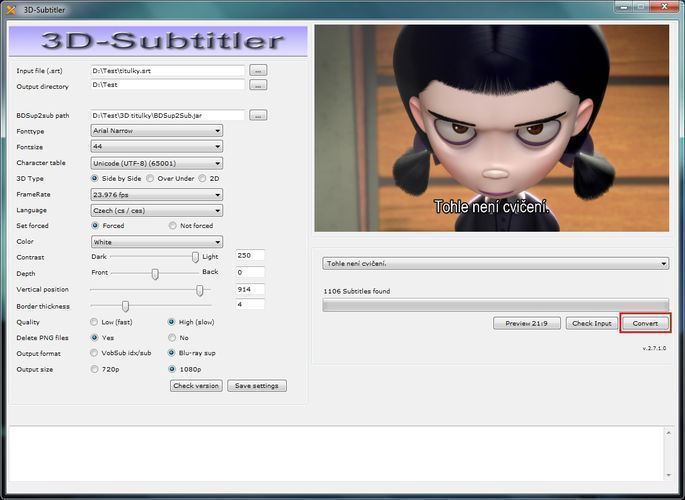 Spustí se proces, který začne v cílové složce vytvářet obrázky PNG (náhledy jednotlivých titulků). Každý titulek si vytvoří vlastní obrázek. Nijak do nich nezasahujte a nemažte je. 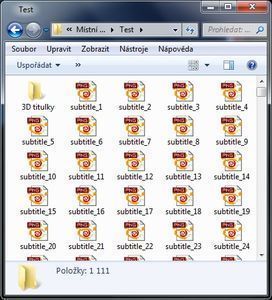 V programu lze proces sledovat v grafu, kde zároveň vidíte, který titulek se zpracovává. Převod trvá několik minut. V případě VobSub je trošku rychlejší. 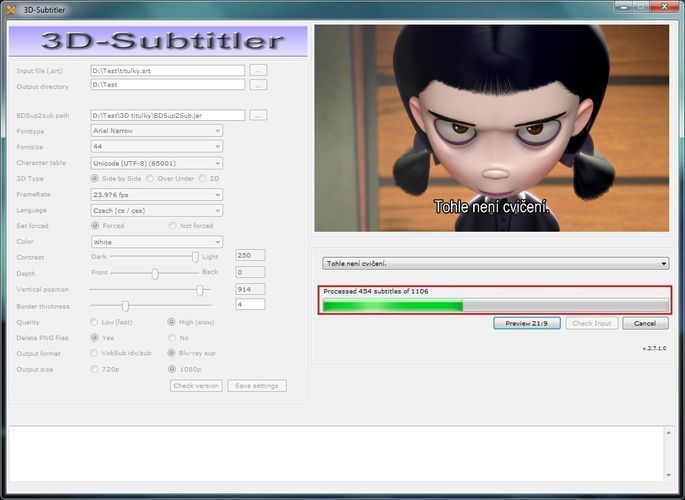 Po dojetí se spustí dekódování, tj. převod obrázků do souboru. Ten lze sledovat ve spodní části okna programu. 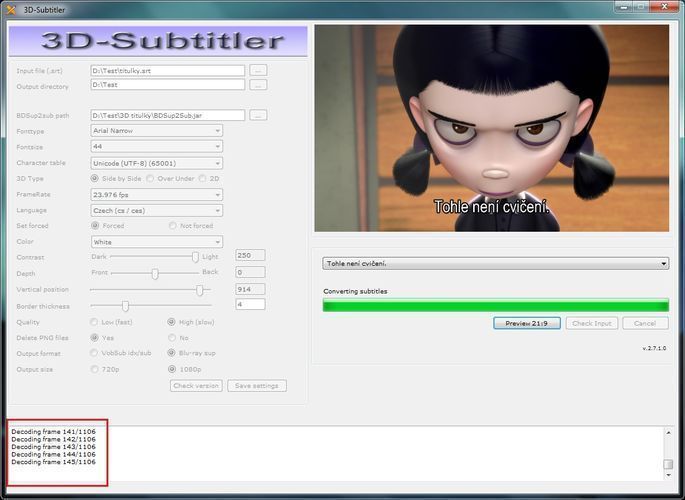 Po dokončení procesu se obrázky PNG samy smažou. Pokud ne, musíte je smazat ručně, a pro příště alespoň víte, proč máte zaškrtnout volbu Yes pro mazání obrázků PNG. V cílové složce máte hotové titulky s názvem vstupních, ale ve formátu SUP. K tomu se vytvořil XML soubor, který klidně smažte (je to jen kontrolní soupis programy při přepisu obrázků). Program 3DSubtitler můžete zavřít - titulky máte hotové a připravené pro vložení do videa (MKV nebo Blu-ray). 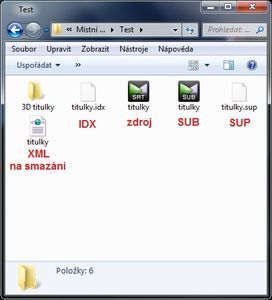 Nahoru |

